Windows 11 recibe varias actualizaciones importantes a lo largo del año, y cada una de ellas cambia su número de versión. A veces son cambios pequeños, otras veces llegan funciones nuevas, mejoras de seguridad o un rediseño completo en partes del sistema.
Es por este motivo que conocer la versión exacta que tienes instalada es muy útil, ¿por qué? Por el simple motivo de que te permite comprobar si tu PC está actualizado, si puedes acceder a una función concreta o si necesitas instalar un parche pendiente.
La buena noticia es que averiguarlo no lleva ni un minuto. Si bien hay varios métodos, aquí te mostraremos el más sencillo (suele funcionar para el 99% de los usuarios).
¿Cómo comprobar qué versión de Windows 11 tienes instalada en tu PC?
La forma más sencilla, apta para cualquier usuario, es ver esta información desde la propia configuración de Windows. En este caso, no hace falta que seas administrador, pues estos datos pueden ser consultados por cualquier usuario:
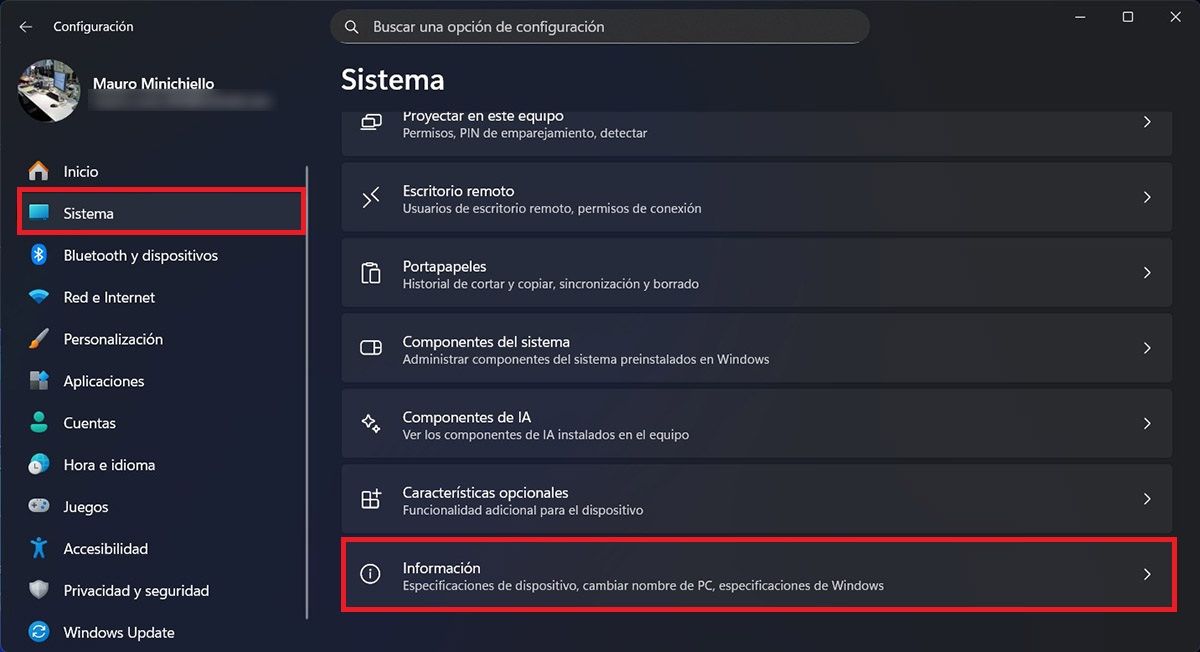
- Accede a la configuración de Windows 11 presionando las teclas “Windows + I”.
- En la barra lateral izquierda, entra en la opción que dice “Sistema”.
- Desplázate hasta abajo y toca en “Información”.
- Ahí verás un apartado llamado “Especificaciones de Windows”.
Dentro de esa sección aparecerán tres datos clave:
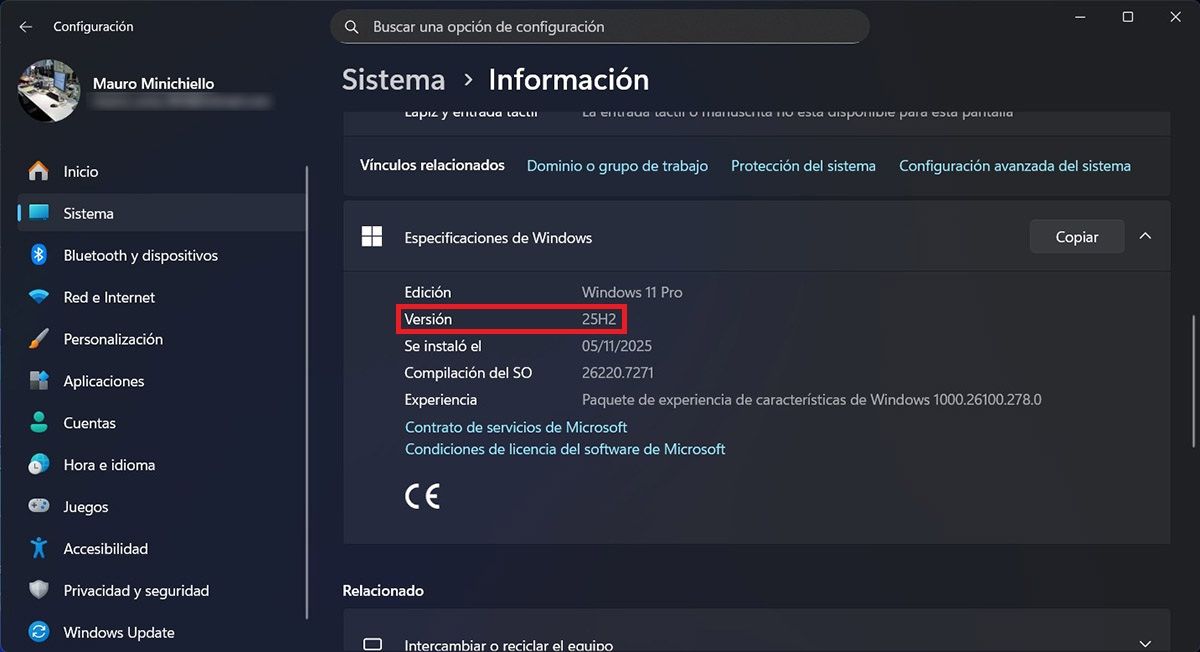
- Edición: Windows 11 Home, Pro, etc.
- Versión: por ejemplo, 22H2, 23H2 o la que tengas instalada.
- Compilación del sistema operativo: un número más largo que identifica el estado exacto del software.
Con esta información puede saber si estás al día o si te falta alguna actualización importante.
Como habrás podido ver en el artículo, saber qué versión de Windows 11 tienes es sencillo. En apenas unos segundos puedes comprobarlo y asegurarte de que tu PC está al día y listo para cualquier novedad que Microsoft vaya lanzando.
